Daptar eusi
Urang sadayana mimitian ku versi hideung sareng bodas nalika urang nyiptakeun desain. Nalika waktuna ngawarnaan, aya anu tiasa stres kusabab kurangna pangaweruh alat dasar atanapi akal sareng kombinasi warna.
Abdi teh baheula jaman keur mahasiswa. Kuring sok boga warna dina pikiran tapi lamun datang ka palaksanaan, abdi teu boga pamanggih alat naon make jeung kumaha carana sangkan eta kajadian.
Sanggeus sababaraha perjuangan, kuring narékahan nyata pikeun manggihan alat jeung pilihan anu béda, jadi kuring nyatet sababaraha tip anu mangpaat sareng Abdi hoyong bagikeun sareng anjeun pikeun ngabantosan anjeun damel sareng ngawarnaan dina Adobe Illustrator. .
Dina tutorial ieu, kuring bakal nunjukkeun anjeun lima cara pikeun ngeusian warna dina Adobe Illustrator sareng sababaraha conto. Naha anjeun ngawarnaan bentuk, téks, atanapi gambar, anjeun bakal mendakan solusi.
Hayu urang teuleum!
5 Cara Ngeusian Warna dina Adobe Illustrator
Anjeun tiasa nganggo sababaraha cara pikeun ngeusian warna dina Adobe Illustrator, upami anjeun gaduh warna khusus dina pikiran , Cara panggancangna nyaéta ngasupkeun kodeu warna hex. Henteu yakin kana warna? Teras cobian pituduh Warna atanapi eyedropper pikeun milarian warna sampel. Alat kuas alus pikeun ilustrasi.
Kumaha waé, anjeun bakal mendakan cara pikeun ngeusian warna pikeun desain anu anjeun jieun. Pilih metodeu sareng turutan léngkah-léngkahna.
Tips: Upami anjeun henteu terang dimana milarian alat, baca artikel ieu Abdi nyerat sateuacana.
Catetan: screenshot ti ieututorial dicokot tina Adobe Illustrator CC 2021 versi Mac. Windows jeung vérsi séjén bisa kasampak béda.
Métode 1: Eusian & amp; Stroke
Anjeun tiasa ningali pilihan Eusian sareng Stroke di handapeun toolbar. Sakumaha anjeun tiasa tingali ayeuna eusian bodas sareng Stroke hideung.

Kelirna robih gumantung kana alat anu anjeun anggo. Nalika anjeun nyiptakeun bentuk, warna eusian sareng guratan tetep sami. Contona, upami anjeun nganggo Type Tool pikeun nambihan téks, warna Stroke bakal otomatis robih janten Euweuh, sareng Eusian bakal robah jadi hideung.
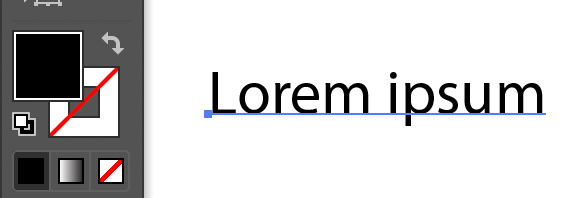
Hayang eusian ku kelir séjén? Anjeun tiasa ngalakukeun dina dua léngkah.
Lengkah 1: Pilih téks teras klik dua kali dina kotak Eusian.
Lengkah 2: Pilih warna tina Picker Warna. Pindahkeun geseran dina bar warna pikeun milarian warna dasar sareng anjeun tiasa klik dina Pilih warna daérah pikeun milih warna.

Upami anjeun parantos gaduh warna spésifik sareng gaduh kodeu warna hex, lebetkeun langsung dimana anjeun ningali kotak kalayan tanda # di payun.

Anjeun ogé tiasa ngaklik Swatch Warna sareng milih warna ti dinya.
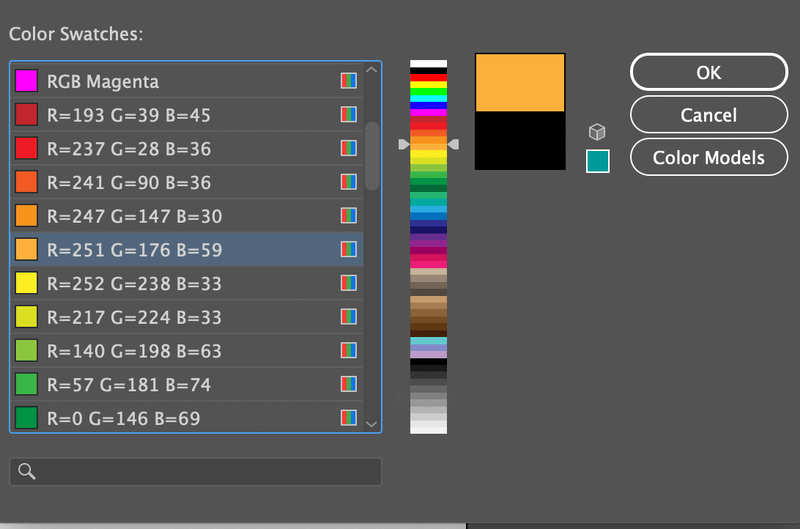
Klik OK sarta téks anjeun bakal dieusian ku warna nu karék dipilih.
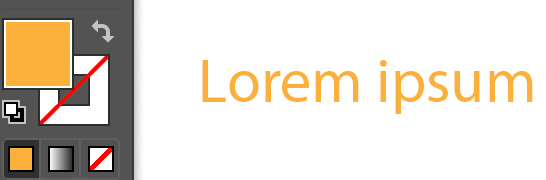
Ayeuna lamun make patlot atawa kuas ngagambar, eta bakal otomatis nambahkeun warna guratan kana jalur nu digambar.

Upami anjeun ngan ukur hoyong stroke sareng henteu hoyong eusian, klik Eusiankotak teras klik Euweuh (hartina Warna eusian: Euweuh). Ayeuna anjeun kedah ningali warna stroke wungkul.

Métode 2: Alat Eyedropper
Upami anjeun hoyong nganggo sababaraha warna tina gambar, anjeun tiasa nyandak conto warna nganggo alat eyedropper.
Lengkah 1: Tempatkeun gambar sampel dina Adobe Illustrator. Contona, hayu urang sampel kelir gambar cupcake ieu sarta eusian wangun jeung sababaraha kelir na.
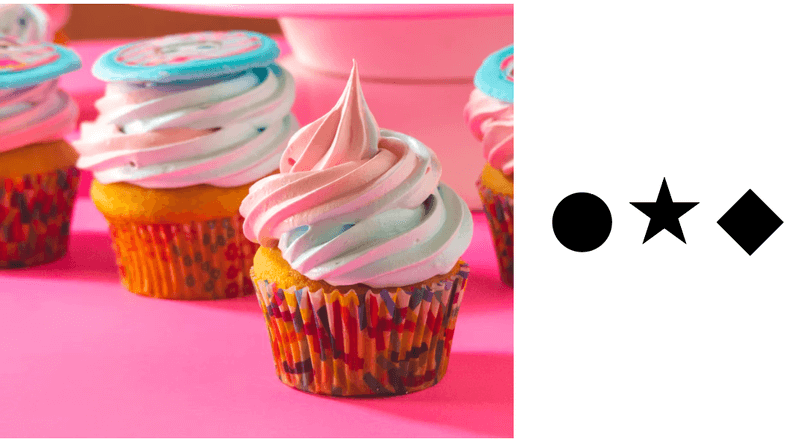
Lengkah 2: Pilih obyék nu rék dieusian. Hayu urang mimitian ku bunderan.
Lengkah 3: Pilih Eyedropper Tool (I) tina tulbar teras klik warna anu anjeun pikahoyong dina gambar.
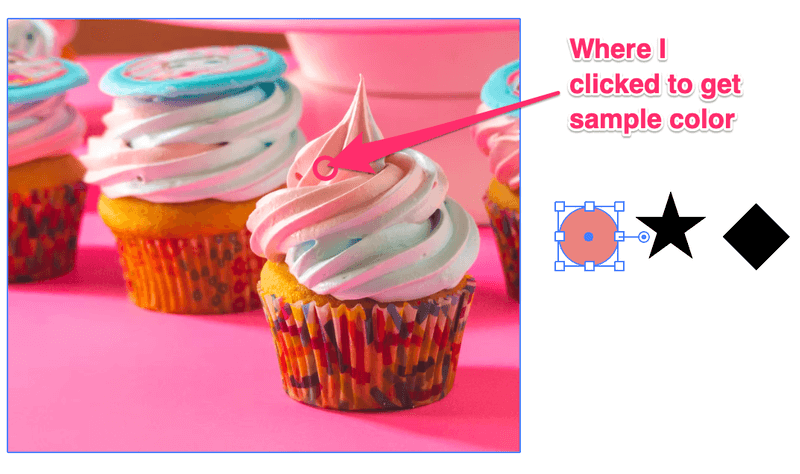
Malikan deui léngkah anu sami pikeun ngeusian warna anu sanés.

Métode 3: Panel Warna/Swatches
Panel Warna sarua jeung eusian & amp; Pilihan stroke. Anjeun bakal milih warna tina palette warna atanapi ngalebetkeun nilai CMYK atanapi RGB. Buka panel Warna tina menu overhead Jandela > Warna .
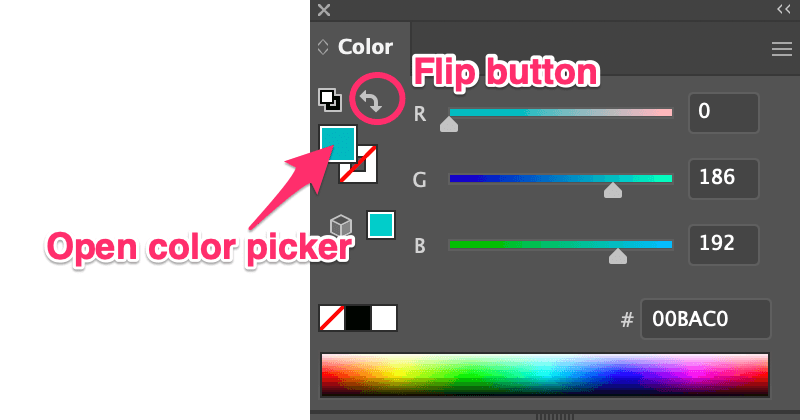
Kantun pilih obyék teras pindahkeun geseran atanapi lebetkeun kodeu hex warna pikeun milih warna eusian. Anjeun oge bisa muka Warna Picker ku ganda-klik kotak warna. Upami anjeun hoyong nambihan warna stroke, klik tombol flip.
Hoyong ngeusian warna prasetél? Anjeun tiasa muka panel Swatches tina Jandela > Swatches , pilih obyék anjeun sareng pilih warna ti dinya.
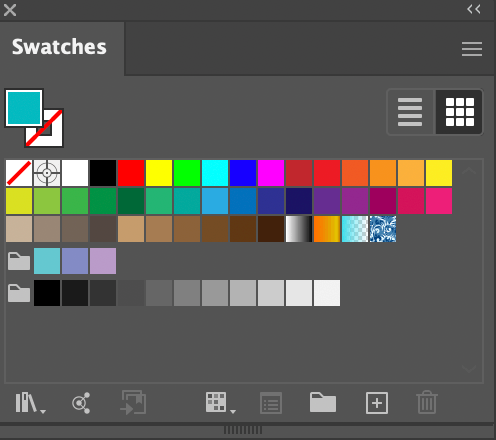
Tip: Henteu yakin kana kombinasi warna anu pangsaéna, anjeun tiasa nyobianPituduh Warna. Buka panel Color Guide tina Jandela > Color Guide sarta eta nembongkeun nada warna jeung kombinasi mungkin.

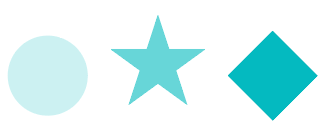
Métode 4: Live Paint Bucket
Alat ieu bisa jadi teu ditémbongkeun dina toolbar dasar tapi anjeun bisa gancang muka tina Édit ménu Toolbar atawa pencét kenop K pikeun ngaktipkeunana.
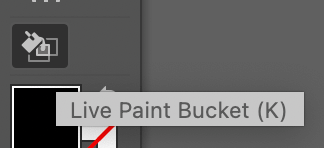
Lengkah 1: Pilih obyék nu rék dieusian ku warna.
Lengkah 2: Pencét kenop K pikeun ngaktipkeun Live Paint Bucket. Lamun anjeun hover pointer dina obyék nu dipilih, anjeun bakal nempo "Klik pikeun nyieun grup cet Live".
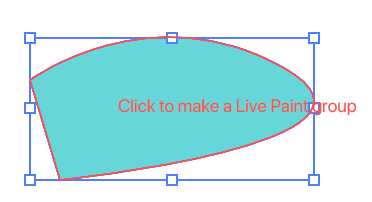
Lengkah 3: Pilih warna eusian tina Pemilih Warna jeung klik obyék anu anjeun pilih. Salaku conto, kuring milih warna wungu janten kuring ngeusian bentuk wungu.
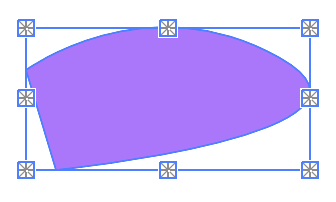
Métode 5: Alat Kuas
Masih émut dina salah sahiji kelas ngagambar munggaran nalika anjeun diajar ngagunakeun pensil warna pikeun ngeusian warna dina garis? Gagasan anu sami. Dina Adobe Illustrator, anjeun bakal ngeusian warna ku alat kuas. Metoda ieu jalan pangalusna mun anjeun ngawarnaan jalur kabuka.
Hayu urang tingali conto gambar leungeun bébas.
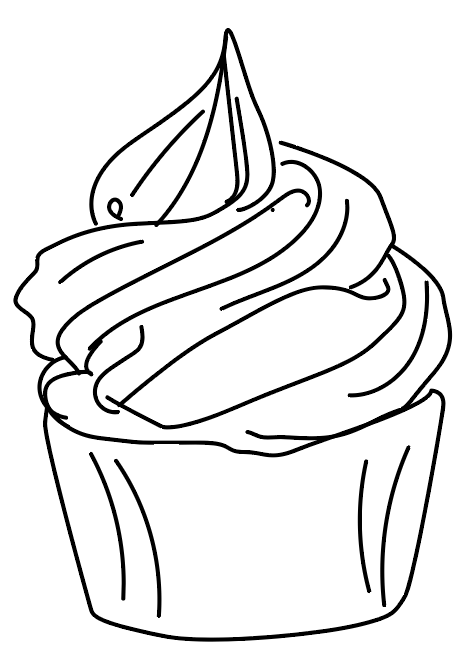
Sakumaha anjeun tiasa ningali aya seueur jalur anu kabuka, janten nalika anjeun ngeusian warna, éta moal ngeusian sadayana bentukna. Ieu ngeusi jalur (stroke) gantina.

Kuring henteu nyebutkeun yén éta katingalina goréng, kuring ogé resep gaya acak ieu, tapi upami anjeun hoyong ngawarnaan.nuturkeun outline nu, alat paintbrush tiasa ngalakukeun pakasaban hadé. Kusabab anjeun tiasa ngagambar tepat dina daérah anu anjeun hoyong warna.
Kantun pilih Paintbrush Tool (B) tina tulbar, pilih warna guratan sareng gaya sikat, sareng mimitian ngawarnaan. Tingali, kauntungan anu sanés nyaéta anjeun tiasa milih gaya sikat. Contona, kuring milih sikat gambar artistik ti Brush Library.
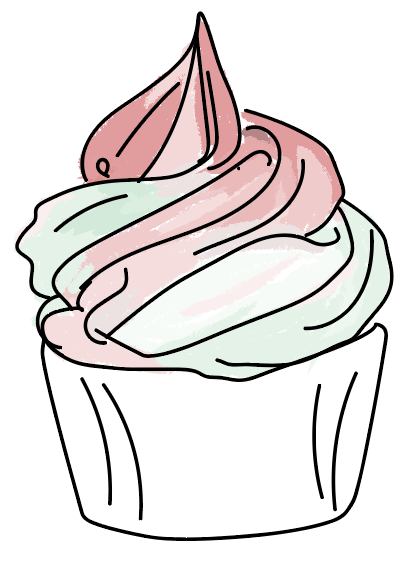
Anjeun oge bisa meunangkeun warna campuran kreatif dina bentuk anu sarua. Abdi resep ngagunakeun metode ieu pikeun ngawarnaan ilustrasi.
Anjeun Boga Ieu!
Kami biasana bakal nganggo Eusian & amp; Stroke tina toolbar pikeun ngeusian kelir, tapi anjeun teu yakin kana kombinasi warna, ngagunakeun kelir sampel sarta pituduh warna bisa mantuan pikeun ngamimitian. Alat kuas alus pikeun ngeusian warna gambar.
Tapi henteu aya aturan anu ditetepkeun, sareng anjeun ogé tiasa ngagabungkeun sadaya cara pikeun ngajantenkeun anu saé!

